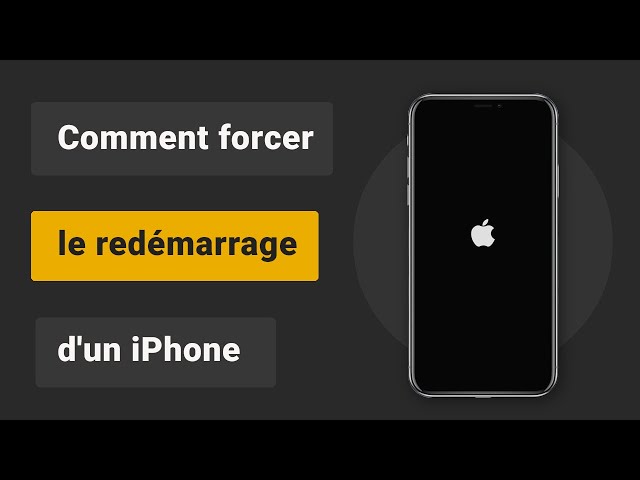Réparer la dictée iPhone ne fonctionne plus en un clic
iMyFone Fixppo - Réparer le système iOS et éliminer le bug de la dictée iPhone après la mise à jour d'iOS 26/18/17/16 sans perte de données. Très facile à utiliser.
Récemment, de nombreux utilisateurs ont signalé qu'après la mise à jour vers iOS 26/18/17/16, la dictée iPhone ne fonctionne pas, ce qui semble être un bug d'iOS très courante. Imaginez, lorsque vous recevez un message et que vous ne pouvez pas taper pour répondre, la dictée iPhone ne marche pas. Vous devez vouloir le réparer immédiatement pour utiliser la fonction de saisie vocale.
Pour résoudre le bug de micro ou de la dictée sur iPhone, nous vous présenterons les solutions efficaces dans cet article.
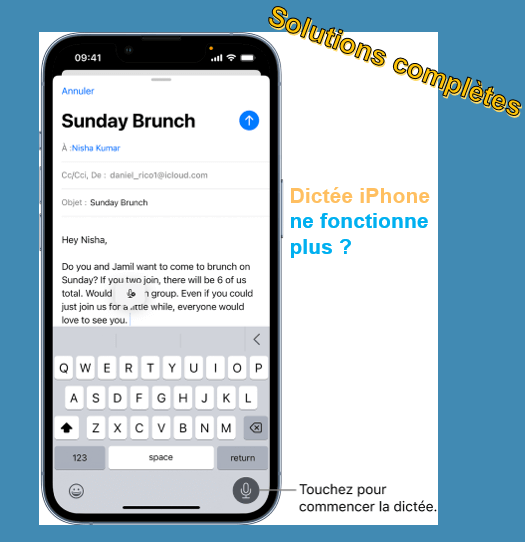
Pourquoi la dictée vocale iPhone ne fonctionne plus ?
Pour faciliter la réparation de la saisie vocale de votre iPhone qui ne fonctionne pas, il est utile d'en la cause. Voici les raisons les plus courantes pour lesquelles la dictée de l'iPhone ne fonctionne pas :
- La fonction dictée est désactivée par erreur.
- Le bug du système iOS.
- L'application entre en conflit avec la dictée iPhone.
- Le bug matériel.
- La connexion d'un microphone externe tel qu'un casque empêche l'iPhone de reconnaître la voix.
Réparer la dictée iPhone qui ne marche pas en un clic
Confronté au problème de dictée sous iOS 26/18/17/16, vous chercherez une solution rapide pour éviter d’envoyer votre iPhone en réparation. Nous vous recommandons fortement d'utiliser iMyFone Fixppo, un outil de réparation iOS professionnel , pour réparer votre iPhone facilement à la maison.
Téléchargez et installez rapidement iMyFone Fixppo et suivez les instructions ci-dessous pour réparer la dictée de l'iPhone qui ne fonctionne pas.
Comment réparer la dictée vocale iPhone qui ne marche pas avec Fixppo ?
Étape 1. Installez l'outil sur votre ordinateur et lancez-le. Connectez votre appareil à l'ordinateur. Maintenant, sélectionnez le « Mode standard » sur l'écran principal.

Étape 2. Votre appareil sera maintenant détecté par le logiciel et toutes les versions de micrologiciel compatibles pour votre appareil seront proposées. Choisissez une version du firmware et cliquez maintenant sur le bouton « Télécharger ».

Étape 3. Une fois le téléchargement du micrologiciel terminé, appuyez sur le bouton « Démarrer la réparation » pour continuer. Vous avez juste besoin d'attendre un peu, et l'appareil sera mis à jour sans bugs ni données pertes.

7 solutions courantes de réparer la dictée iPhone qui ne marche pas
Nous vous avons proposé la meilleure méthode de résoudre le problème de la dictée iPhone, mais si vous souhaitez essayer de résoudre le problème par des méthodes courantes, voici 7 solutions qui peuvent vous aider.
1 Vérifier si la dictée est activée sur l'iPhone
Dans la plupart de cas, il n'y a aucun problème avec le logiciel et le matériel de l'iPhone, mais l'utilisateur désactive accidentellement la fonction de dictée vocale, ce qui cause le bug. Par conséquent, nous vous recommandons de vous assurer d'abord que la fonction est activée.
Étape 1. Allez dans Réglages iPhone > Général > Clavier.
Étape 2. Assurez-vous que la fonction "Activer Dictée" est activée, puis vérifiez si le microphone sur le clavier de l'iPhone a été activée.
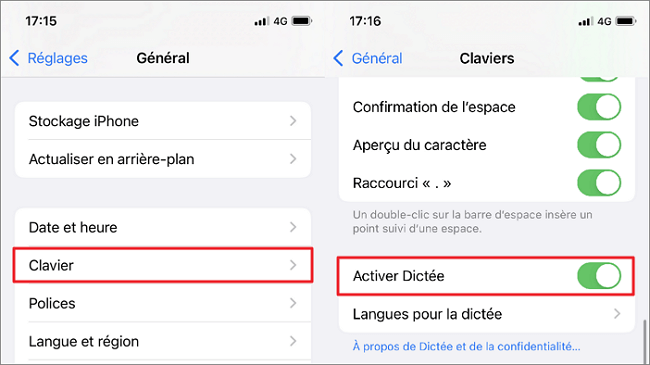
2 Vérifiez si l'iPhone Siri est activé
En général, il vous suffit d'appeler "Dis Siri" sur l'iPhone pour appeler la fonction. Pour vous assurer que le microphone fonctionne, nous vous recommandons d'activer d'abord la fonction Siri, puis de vérifier à nouveau si le problème de la saisie vocale est résolu.
Étape 1. Accédez à Réglages iPhone > Siri et recherche.
Étape 2. Activez la fonction Détecter « Dis Siri ». Si la fonction est déjà activée, vous pouvez également la désactiver d'abord, puis la réactiver après quelques secondes pour résoudre le problème de saisie vocale de l'iPhone.
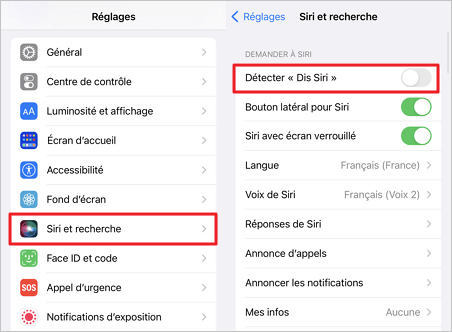
3 Configurer la langue de dictée iPhone
Même si la dictée est activée, vous devez toujours régler le clavier sur votre langue préférée pour que l'iPhone détecte ce que vous dites. Si vous essayez d'utiliser une langue désactivée ou non ajoutée comme entrée de langue, la dictée d'iOS ne fonctionne plus. Par conséquent, vous pouvez suivre les instructions ci-dessous.
Étape 1. Allez dans « Réglages » > « Général » > « Claviers » > « Ajouter un clavier » sur iPhone.
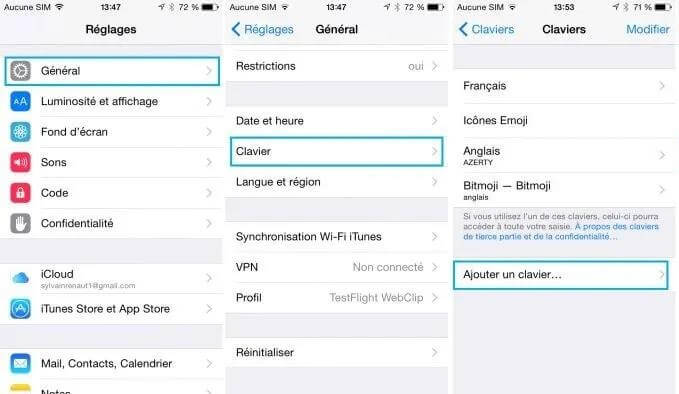
Étape 2. Ensuite, sélectionnez la langue que vous souhaitez ajouter et la méthode de saisie correspondante, puis cliquez sur "Terminer" pour continuer.
Étape 3. Retournez dans "Clavier" > "Langue pour la dictée", et vous pourrez vérifier la langue du clavier qui vient d'être ajoutée.
4 Redémarrer l'iPhone
En plus de vérifier les réglages liés à la dictée vocale, vous pouvez redémarrer votre iPhone pour actualiser les programmes et le système qui s'exécutent en arrière-plan. Parfois, il est très courant que la dictée vocale iPhone entre en conflit avec les applications. Vous constaterez peut-être que le problème est automatiquement résolu après le redémarrage de l'iPhone.
Voici comment redémarrer l'iPhone de différents modèles.
- iPhone X ou modèles ultérieurs : appuyez simultanément sur n'importe quelle touche de volume et sur la touche d'alimentation jusqu'à ce que le curseur de mise hors tension apparaisse, faites glisser pour éteindre. Après avoir attendu un moment, appuyez à nouveau sur le bouton "Power" et maintenez-le enfoncé pour l'allumer.
- iPhone 8 ou modèles antérieurs : appuyez longuement sur le bouton "Power" jusqu'à ce que le curseur de mise hors tension apparaisse, faites glisser pour éteindre. Après avoir attendu un moment, appuyez à nouveau sur le bouton "Power" et maintenez-le enfoncé pour l'allumer.
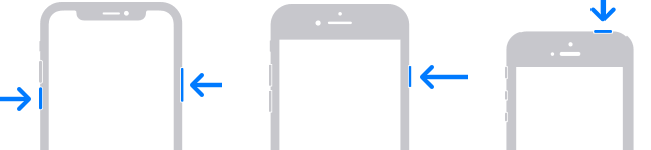
Redémarrez votre l'iPhone et voyez si l'erreur de la dictée vocale a été éliminée. S'il ne résout pas le problème, vous pouvez également regarder la vidéo suivante pour savoir comment forcer le redémarrage de l'iPhone pour résoudre le bug de l'iPhone.
5 Vérifier la connexion de réseau
L'iPhone doit se connecter à un réseau stable pour utiliser Siri, nous vous recommandons donc de connecter votre iPhone au Wi-Fi avec le signal le plus fort pour essayer de résoudre le problème de la dictée vocale.
Vous pouvez aller dans les Réglages > Wi-Fi de l'iPhone et vous connecter au réseau le plus puissant.
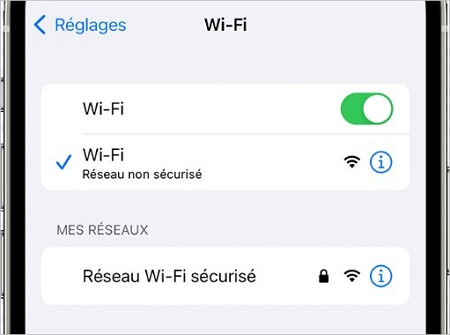
6 Réinitialiser les réglages de réseau de l'iPhone
Si vous avez mis à jour la connexion de réseau et que la dictée vocale iPhone ne fonctionne plus, nous soupçonnons que le problème se situe sur les réglages de réseau. Vous pouvez réinitialiser les réglages de réseau de l'iPhone pour le dépannage rapide.
Cette opération n'effacera pas les données de l'iPhone, mais restaurera le réseau aux régalges d'usine.
- Sous iOS 15 ou version ultérieure
Étape 1 : Accédez à Réglages > Général > Transférer ou réinitialiser l'iPhone > Réinitialiser > Réinitialiser les réglages réseau.
Étape 2 : Entrez le mot de passe de votre iPhone et appuyez à nouveau sur Réinitialiser les Réglages réseau pour continuer.
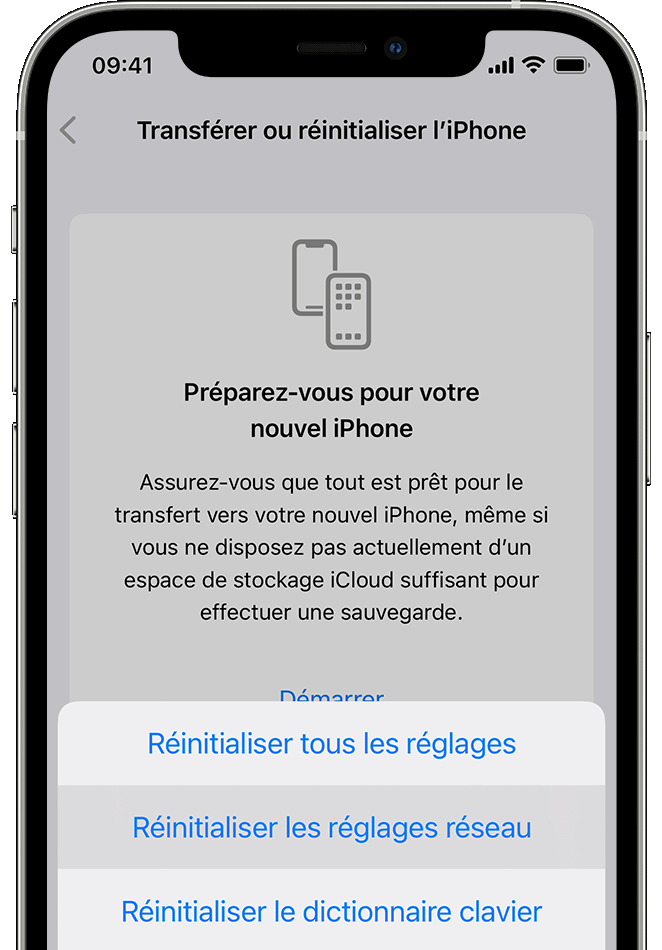
7 Restaurer l'iPhone avec iTunes
Étant donné que de nombreuses personnes rencontrent le problème que la dictée vocale iPhone ne fonctionne plus après la mise à jour iOS, vous pouvez restaurer l'iPhone via iTunes vers une version précédemment sauvegardée.
A noter que vous devez effectuer une sauvegarde des données au préalable via iTunes, sinon cette opération effacera toutes les données. De plus, cette méthode est relativement compliquée, nous vous recommandons donc d'utiliser le puissant logiciel iMyFone Fixppo pour réparer rapidement la dictée vocale de l'iPhone qui ne fonctionne pas.
Étape 1. Ouvrez iTunes sur votre ordinateur, puis connectez votre iPhone à votre ordinateur.
Étape 2. Cliquez sur l'icône de l'appareil en haut de l'interface, puis cliquez sur le champ "Résumé" à gauche.
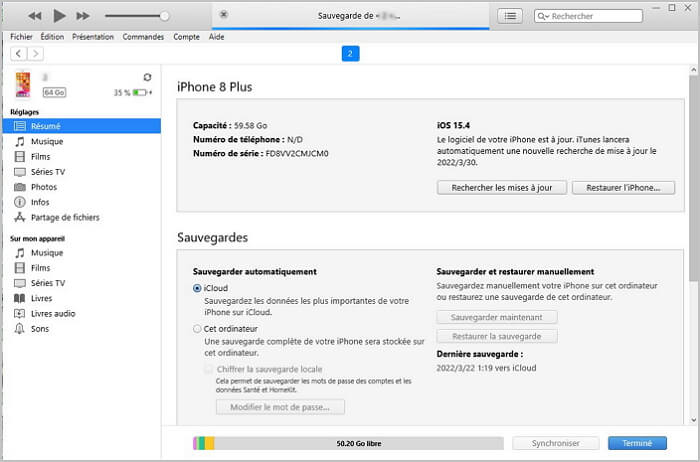
Étape 3. Cliquez sur "Restaurer l'iPhone" et attendez que la barre de progression se termine pour résoudre complètement le problème de la dictée vocale de l'iPhone. Une fois cela fait, vous pouvez également utiliser iTunes pour restaurer la sauvegarde précédente.
Conclusion
Le problème que la dictée vocale de l'iPhone ne fonctionne plus est vraiment ennuyeux, mais heureusement, vous pouvez rapidement résoudre le problème grâce aux solutions ci-dessus. En résumé, iMyFone Fixppo est la solution la plus simple et la plus efficace, qui peut non seulement résoudre rapidement les problèmes de dictée vocale de l'iPhone, mais également assurer la sécurité des données. Si vous en avez besoin, vous pouvez rapidement le télécharger et l'essayer.